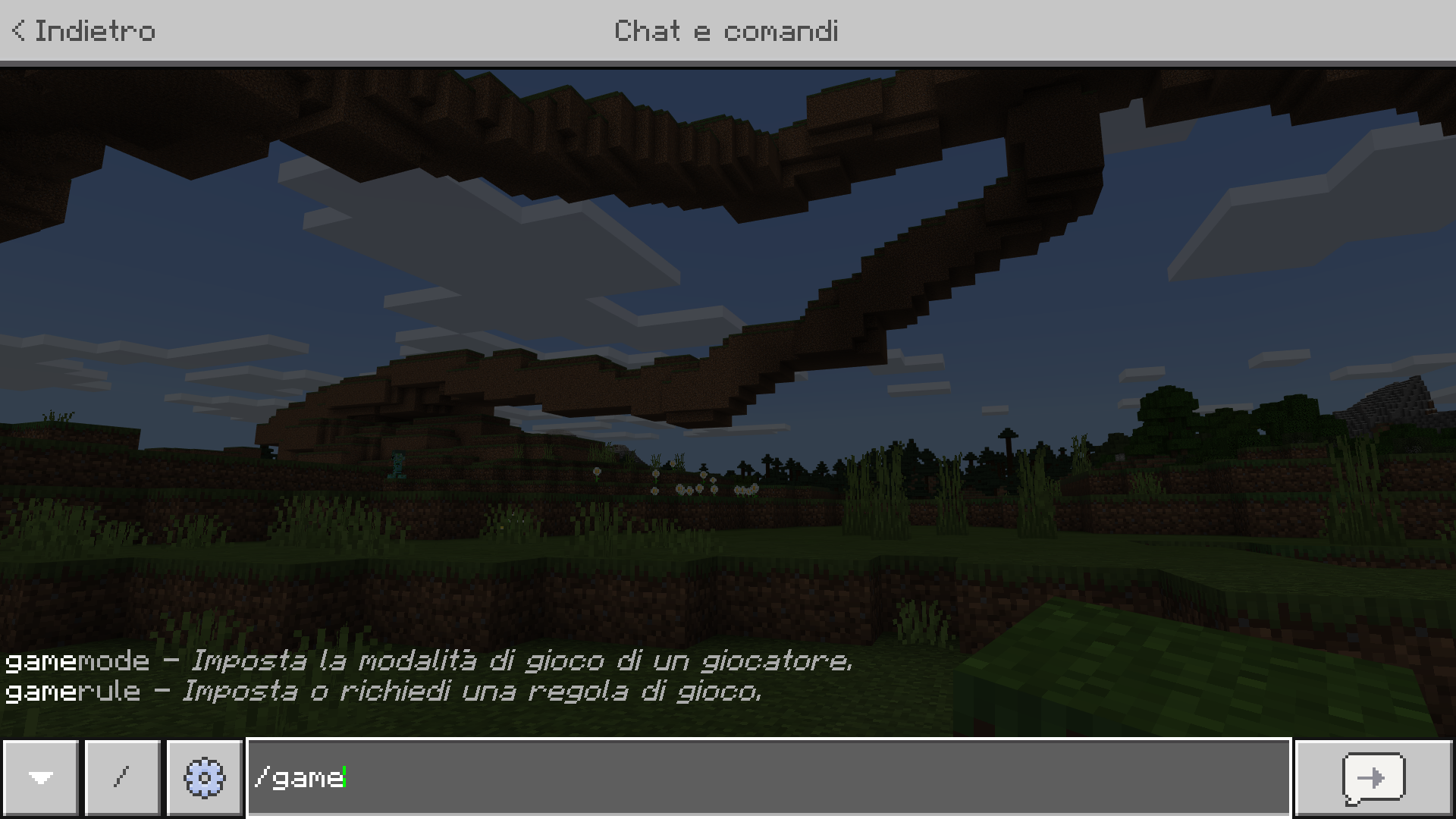I comandi della console Minecraft
Minecraft non è l’unico videogioco che offre agli utenti la possibilità di impartire attraverso una console, ovvero un terminale o un prompt dei comandi, istruzioni che il software di gioco esegue in tempo reale. Diversi videogiochi rendono disponibile la console dei comandi ai videogiocatori, sebbene questa sia generalmente una funzionalità riservata agli sviluppatori. In Minecraft, tuttavia, i comandi da console assumono una rilevanza particolare.
L’importanza che i comandi da console assumono in Minecraft è determinata dalla natura stessa del videogioco e, più specificatamente, dalla sua componente creativa che spinge gli utenti a superare alcuni limiti intrinseci dell’interfaccia grafica al fine di svolgere alcune operazioni più efficientemente nonché per accedere a funzionalità avanzate.
Ma non è tutto. I comandi da console possono essere inseriti in “script” (sequenze di istruzioni memorizzate in formato testuale) collocati all’interno dell’ambiente di gioco ed eseguibili al verificarsi di determinati eventi: i cosiddetti blocchi di comando.
Per accedere a tutte le istruzioni del terminale dei comandi Minecraft occorre prima abilitare questa funzionalità nelle impostazioni del mondo di gioco, spuntando l’opzione “abilita i trucchi” (allow cheats). Ovviamente anche questa funzionalità, come la modalità creativa, disabilita il raggiungimento degli obiettivi della relativa piattaforma gaming per quello specifico mondo di gioco. L’interfaccia a linea di comando è la stessa della chat testuale che consente di inviare messaggi agli altri giocatori connessi al mondo di gioco e si attiva con il tasto T della tastiera oppure con l’apposito comando del controller (bedrock edition). Per impartire un’istruzione al software di gioco occorre digitare prima uno slash (/) e poi il comando desiderato.
Per le istruzioni più comuni è stato inserito un “helper” che si attiva cliccando sul pulsante “/” e che facilità l’individuazione dei comandi. L’elenco completo dei comandi disponibili si trova su questa pagina del wiki Minecraft, dove al momento sono evidenziate anche le differenze tra i comandi disponibili nelle diverse versioni di Minecraft.
Ad esempio, per far apparire il testo “BENVENUTO” e il sottotitolo “Inizia una storia …” sullo schermo di tutti i giocatori connessi al mondo, inviate prima il comando: /title @a subtitle Inizia una storia ..." e poi "/title @a title BENVENUTO.
Per visualizzare i comandi dati in precedenza digitate i tasti freccetta (su e giù), mentre premendo ripetutamente il tasto Tab, dopo aver digitato una o più lettere, si visualizzano i comandi che contengono le lettere inserite o, se avete già selezionato un comando, le opzioni disponibili.
Una sintetica analisi del comando /title sopra esposto consente di illustrare alcuni meccanismi dell’interprete dei comandi (la “shell”) di Minecraft. Infatti, la maggior parte dei comandi deve essere specificata attraverso “argomenti” o “parametri”, che nel caso specifico sono: il “target” ovvero i giocatori/avatar che saranno interessati dal comando (in questo caso @a che indica “all” ovvero tutti i giocatori presenti nel mondo di gioco), il tipo di formattazione del testo che verrà visualizzato (title, subtitle) e il testo da visualizzare.
Naturalmente, ogni comando ha i suoi specifici argomenti e parametri ma alcuni ricorrono più frequentemente, come il target che può essere:
- @p (player) per esercitare l’azione del comando sull’avatar/giocatore più vicino;
- @r (random) per esercitare l’azione del comando su un avatar/giocatore scelto in modo casuale;
- @a (all) per esercitare l’azione del comando su tutti gli avatar/giocatori;
- @e (entity) per esercitare l’azione del comando su tutte le entità vive, inclusi i giocatori, nell’area caricata in memoria e determinata dalle impostazioni della distanza di simulazione del mondo di gioco, espressa in “chunk”;
- @s (self) per esercitare l’azione del comando sull’entità che esegue il comando.
Il target può essere ulteriormente specificato attraverso parametri più granulari (“target selector argument”) per i quali si rimanda al wiki ufficiale.
Anche le modalità per indicare una posizione sulla mappa di gioco necessitano di un approfondimento, infatti le coordinate possono essere espresse in tre modi:
- in valore assoluto, ovvero attraverso tre numeri che rappresentano le coordinate x y z della mappa del mondo di gioco, dove x indica la distanza in blocchi a EST (numeri positivi) o a OVEST (numeri negativi) dal punto di origine, z indica la distanza a SUD (+) o a NORD (-), y indica l’altezza che al momento varia tra 0 e 255 mentre 64 è il livello del mare;
- in valori relativi rispetto alla posizione dell’avatar del giocatore, attraverso tre numeri preceduti dal carattere tilde (~) dove i numeri x y z indicano i blocchi di distanza dall’avatar del giocatore sugli assi x y z della mappa;
- in valori relativi rispetto allo sguardo dell’avatar del giocatore, attraverso tre numeri preceduti dal carattere caret o accento circonflesso (^) dove i numeri x y z indicano i blocchi di distanza sugli assi del corpo umano ovvero sull’asse trasversale (a sinistra o a destra dell’avatar), sull’asse longitudinale (sopra o sotto) e sull’asse sagittale (avanti o dietro).
Per conoscere gli argomenti e i parametri del comando desiderato basta digitare /help seguito dal nome del comando.
Tra i comandi più comuni utilizzati per alterare il mondo di gioco si evidenziano:
- /clone … che consente di copiare l’insieme di blocchi presente nello spazio tridimensionale incluso tra i due blocchi indicati dalle prime due coordinate x y z e copiarlo nella posizione espressa dalla terza coordinata x y z a partire dal blocco che si trova nell’angolo in basso a nord-ovest;
- /difficulty … per cambiare la difficoltà del mondo di gioco (pacifica, facile, normale, difficile);
- /gamemode … per cambiare la modalità di gioco (sopravvivenza, creativa, avventura) anche solamente per uno o più giocatori;
- /gamerule … per visualizzare o cambiare le regole (le opzioni) del mondo di gioco;
- /locate … per individuare la posizione di una determinata struttura (fortezza, piramide, igloo, villaggio, etc.) nella mappa di gioco;
- /setworldspawn … per fissare il punto di generazione dell’avatar del giocatore nella posizione corrente oppure alle coordinate indicate se inserite;
- /time … per visualizzare o cambiare l’ora relativa del mondo di gioco;
- /weather … per cambiare il clima nel mondo di gioco (clear, rain, thunder) per una durata espressa in secondi o altrimenti per 5 minuti.
Tra i comandi che esercitano i loro effetti sugli avatar dei giocatori e le entità si evidenziano:
- /effect … per applicare o rimuovere l’effetto di stato indicato all’avatar o all’entità specificata, per una durata espressa in secondi;
- /enchant per applicare un incantamento, di un determinato grado se indicato, all’oggetto tenuto in mano dall’avatar specificato;
- /give … per aggiungere un oggetto (item) nell’inventario del giocatore indicato nella quantità specificata;
- /kill … per terminare l’avatar del giocatore indicato, o l’avatar di chi ha inviato il comando se non indicato, oppure una entità;
- /summon … per evocare un’entità nei pressi dell’avatar del giocatore o alle coordinate indicate;
- /teleport … per trasportare alle coordinate inserite un avatar, o l’avatar di chi ha inviato il comando se non indicato, oppure una entità.
Come già accennato, una guida di riferimento dei comandi Minecraft è disponibile sul wiki della community.